“บุคคลนี้ไม่พร้อมใช้งานบน Messenger” หมายความว่าอย่างไร

เรียนรู้เกี่ยวกับสถานการณ์ที่คุณอาจได้รับข้อความ “บุคคลนี้ไม่พร้อมใช้งานบน Messenger” และวิธีการแก้ไขกับคำแนะนำที่มีประโยชน์สำหรับผู้ใช้งาน Messenger
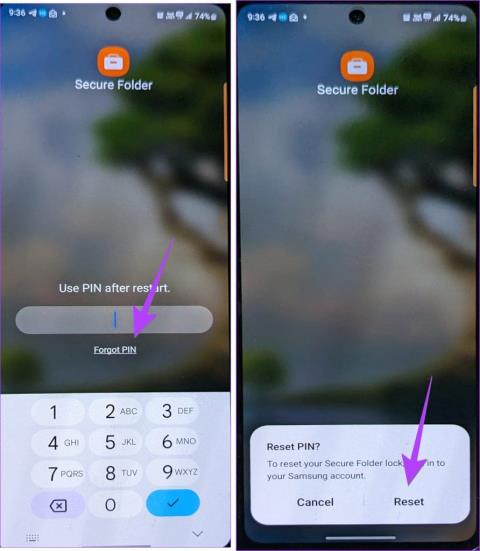
คุณลืม รหัสผ่าน Secure Folderและไม่สามารถใช้งานได้หรือไม่? หรือคุณเห็นการแจ้งเตือนอย่างต่อเนื่องว่า “Secure Folder Locked, Unlock Secure Folder เพื่อรับการแจ้งเตือนจากแอปใน Secure Folder” แต่คุณจำรหัสผ่านของ Secure Folder ไม่ได้ คู่มือนี้จะแสดงวิธีปลดล็อก Secure Folder ในโทรศัพท์ Samsung Galaxy โดยไม่ต้องใช้รหัสผ่าน
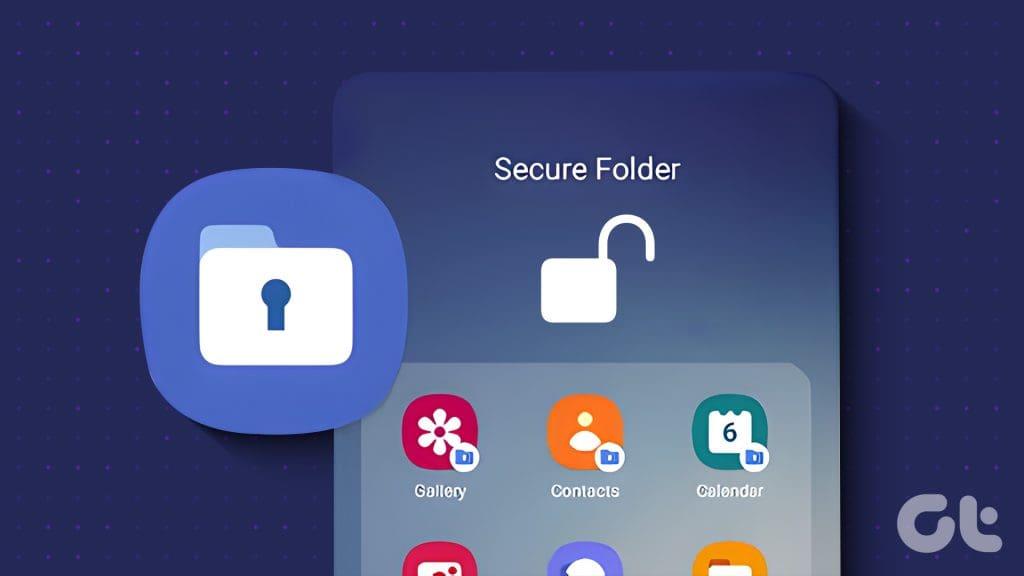
โดยทั่วไปแล้ว Secure Folder สามารถปลดล็อคได้อย่างง่ายดายโดยการรีเซ็ตรหัสผ่าน แต่สำหรับผู้ใช้หลายคน แม้แต่ตัวเลือกลืมรหัสผ่านก็ไม่แสดงขึ้นมา ไม่ต้องกังวล. เราจะช่วยคุณในเรื่องนั้นเช่นกัน เอาล่ะ.
หากคุณลืมรหัสผ่านของ Secure Folder วิธีง่ายๆ ในการปลดล็อคคือการใช้ฟีเจอร์ลืม PIN/ลืมรหัสผ่านตามที่แสดงด้านล่าง:
ขั้นตอนที่ 1:เรียกใช้ Secure Folder บนโทรศัพท์ของคุณหรือแตะที่การแจ้งเตือน
ขั้นตอนที่ 2 : ป้อนรหัสผ่านผิดอย่างน้อยสองครั้ง ลืม PIN หรือลืมรหัสผ่านจะปรากฏขึ้นใต้ช่องรหัสผ่าน แตะที่มัน จากนั้นแตะที่รีเซ็ตในเมนูยืนยัน
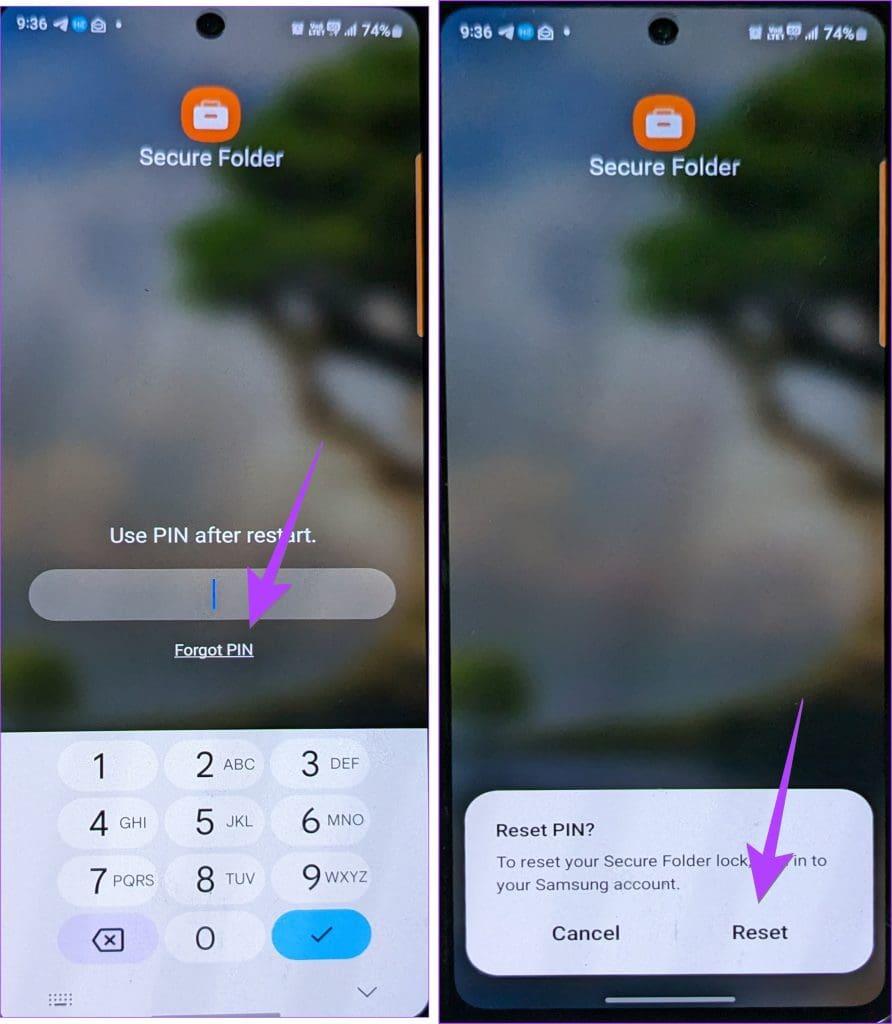
ขั้นตอนที่ 3:ตอนนี้เข้าสู่บัญชี Samsung ของคุณและตั้งค่ารหัสผ่าน / PIN ใหม่สำหรับ Secure Folder
จากนั้นคุณสามารถลงชื่อเข้าใช้ Secure Folder โดยใช้รหัสผ่านใหม่ ข้อมูลและแอปทั้งหมดของคุณจะอยู่ใน Secure Folder ราวกับว่าไม่มีอะไรเกิดขึ้น
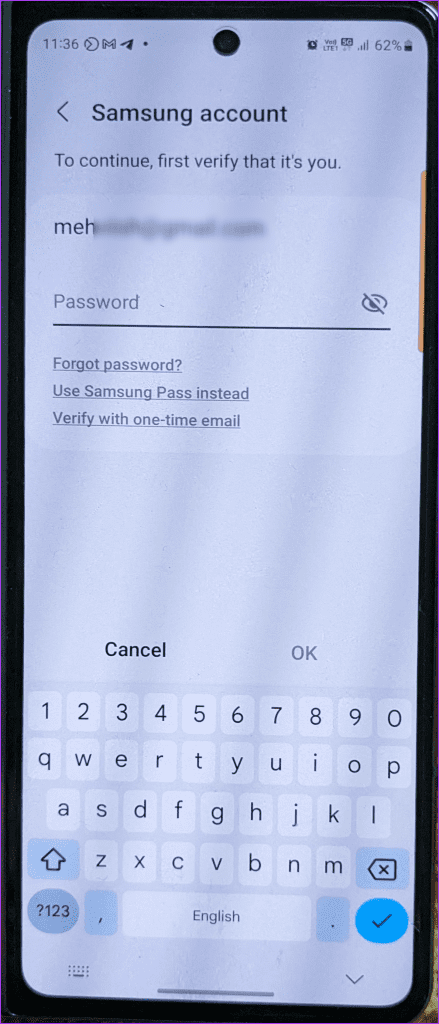
วิธีนี้จะใช้ได้เฉพาะเมื่อเปิดใช้งานการรีเซ็ตด้วยบัญชี Samsung สำหรับ Secure Folder บนโทรศัพท์ของคุณ หากคุณไม่เห็นตัวเลือกลืม PIN หรือรีเซ็ต ให้ข้ามไปยังขั้นตอนถัดไป
อย่างไรก็ตาม เมื่อคุณปลดล็อค Secure Folder โดยใช้วิธีใดวิธีหนึ่งที่กล่าวถึงด้านล่าง ตรวจสอบให้แน่ใจว่าคุณได้เปิดใช้งานการรีเซ็ตด้วยบัญชี Samsung สำหรับ Secure Folder ในการทำเช่นนั้น ไปที่การตั้งค่า > ความปลอดภัยและความเป็นส่วนตัว > โฟลเดอร์ที่ปลอดภัย > ประเภทล็อค และเปิดใช้งาน 'รีเซ็ตด้วยบัญชี Samsung'
เคล็ดลับ:ลองดูวิธีต่างๆ ในการเข้าถึง Samsung Secure Folder
หากคุณไม่สามารถรีเซ็ตรหัสผ่าน Secure Folder หรือไม่มีตัวเลือกการรีเซ็ตปรากฏขึ้น ให้ลองล้างแคชและข้อมูลของ Secure Folder สิ่งนี้ได้ช่วยเหลือผู้ใช้จำนวนมากเนื่องจากสามารถเข้าถึงหน้าจอลืมรหัสผ่านได้
ขั้นตอนที่ 1:ในการตั้งค่าโทรศัพท์ของคุณ ไปที่แอพ ตามด้วย Secure Folder
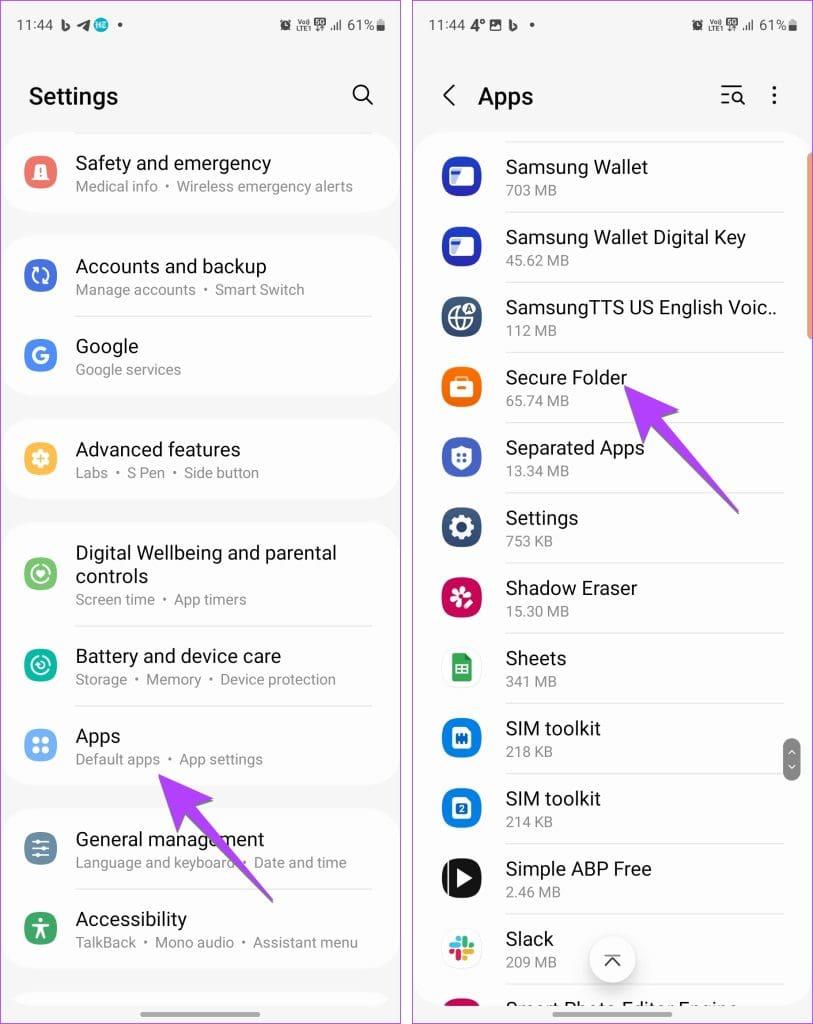
ขั้นตอนที่ 2 : แตะที่พื้นที่เก็บข้อมูล ตามด้วยล้างแคช จากนั้นล้างข้อมูล เมื่อเสร็จแล้วให้รีสตาร์ทโทรศัพท์ของคุณ
หมายเหตุ : ป๊อปอัปยืนยันจะปรากฏขึ้น โดยแนะนำว่าข้อมูลของคุณจะถูกลบหลังจากการล้างข้อมูล ไม่ต้องกังวล เพราะจะไม่มีอะไรเกิดขึ้น
ขั้นตอนที่ 3 : จากนั้นเปิด Secure Folder และป้อนรหัสผ่านผิด หวังว่าคุณจะเห็นตัวเลือกลืมรหัสผ่าน/พิน
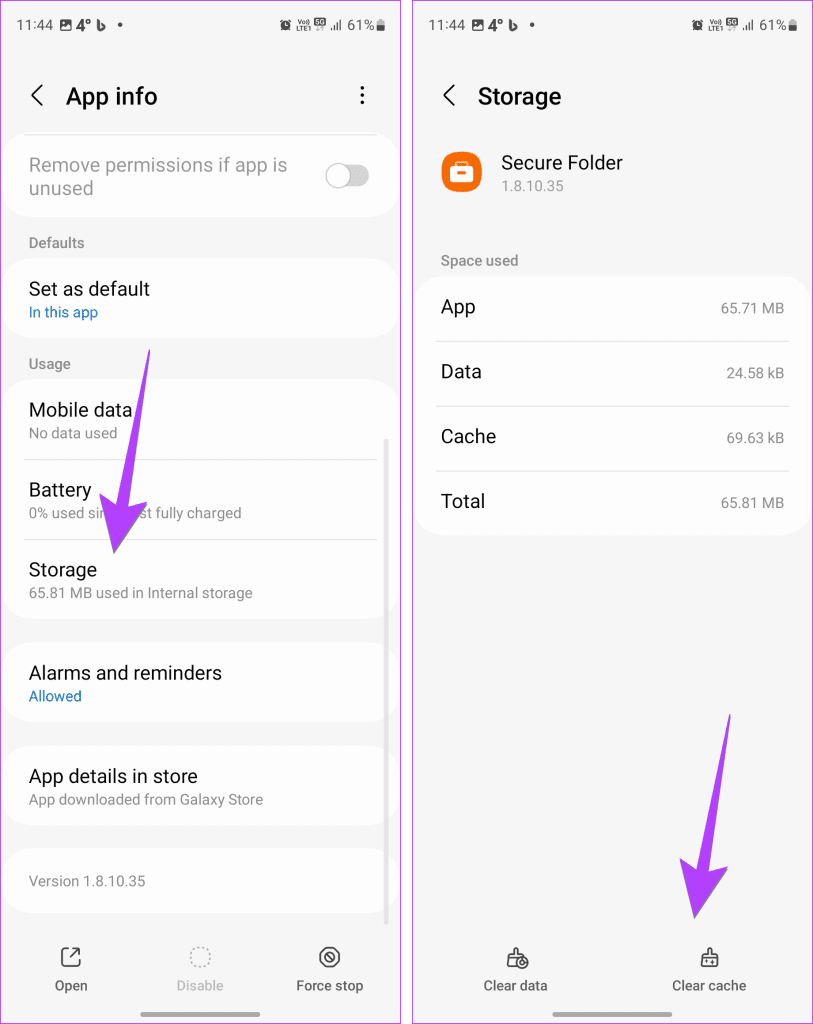
หมายเหตุ:ลืมรหัสผ่าน/PIN จะปรากฏขึ้นเฉพาะเมื่อเปิดใช้งานการรีเซ็ตด้วยบัญชี Samsung สำหรับ Secure Folder ตามที่กล่าวไว้ข้างต้น หากการล้างแคชไม่แสดงลืมรหัสผ่าน ให้ลองเปลี่ยนรหัสผ่านของบัญชี Samsung ของคุณ
เราพบวิธีแก้ปัญหาที่น่าสนใจบน Redditเพื่อปลดล็อก Secure Folder โดยไม่ต้องใช้รหัสผ่าน สิ่งที่คุณต้องทำคือดาวน์โหลดแอป Quick Shortcut และทำตามคำแนะนำด้านล่างเพื่อรีเซ็ตรหัสผ่านโฟลเดอร์ที่ปลอดภัย
ขั้นตอนที่ 1:ติดตั้งและเปิดแอป Quick Shortcut บนโทรศัพท์ Samsung Galaxy ของคุณ อันที่มีไอคอนรูปเรือจรวด
ดาวน์โหลด Quick Shortcut Maker
ขั้นตอนที่ 2:แตะที่ปุ่มแอพสีน้ำเงินแล้วเลือกแท็บระบบที่ด้านบนของหน้าจอ
ขั้นตอนที่ 3 : เลื่อนลงและเลือกโฟลเดอร์ที่ปลอดภัย
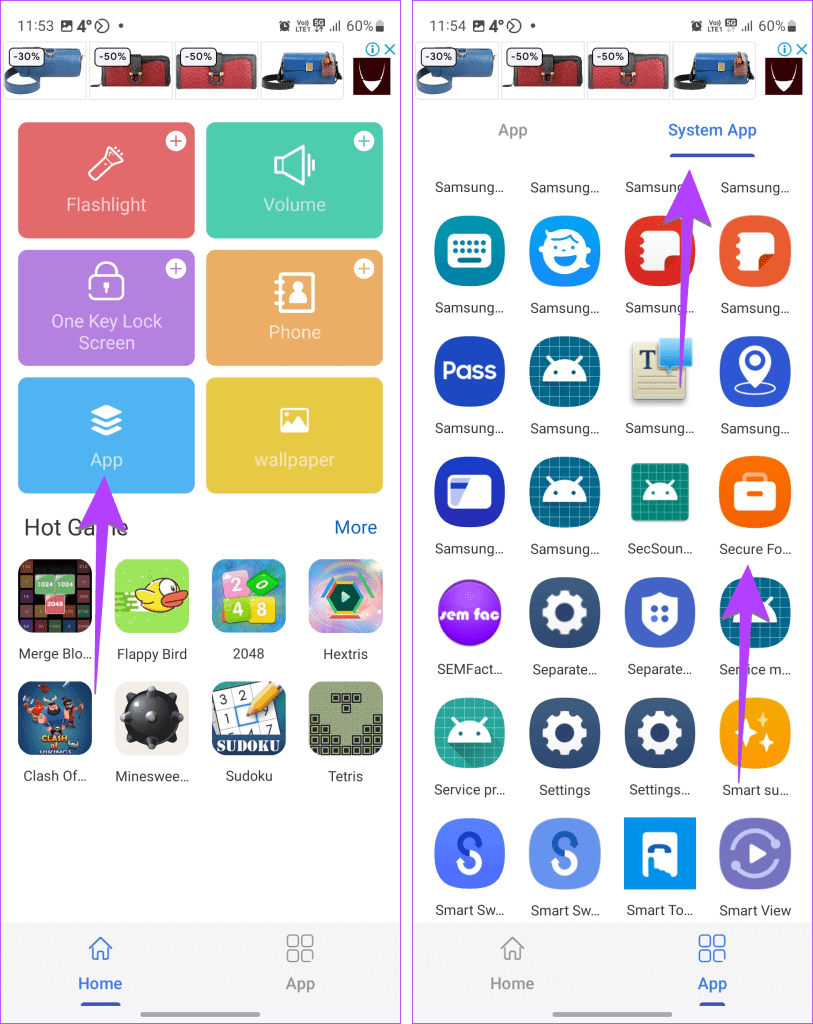
ขั้นตอนที่ 4 : แตะที่หน้าแรก จากนั้นป๊อปอัปจะปรากฏขึ้น แตะที่ปุ่มลองถัดจากตัวเลือกแรก คุณจะถูกขอให้ลงชื่อเข้าใช้บัญชี Samsung ของคุณ ทำเช่นนั้นเพื่อเปลี่ยน / รีเซ็ต PIN ของ Secure Folder ของคุณ
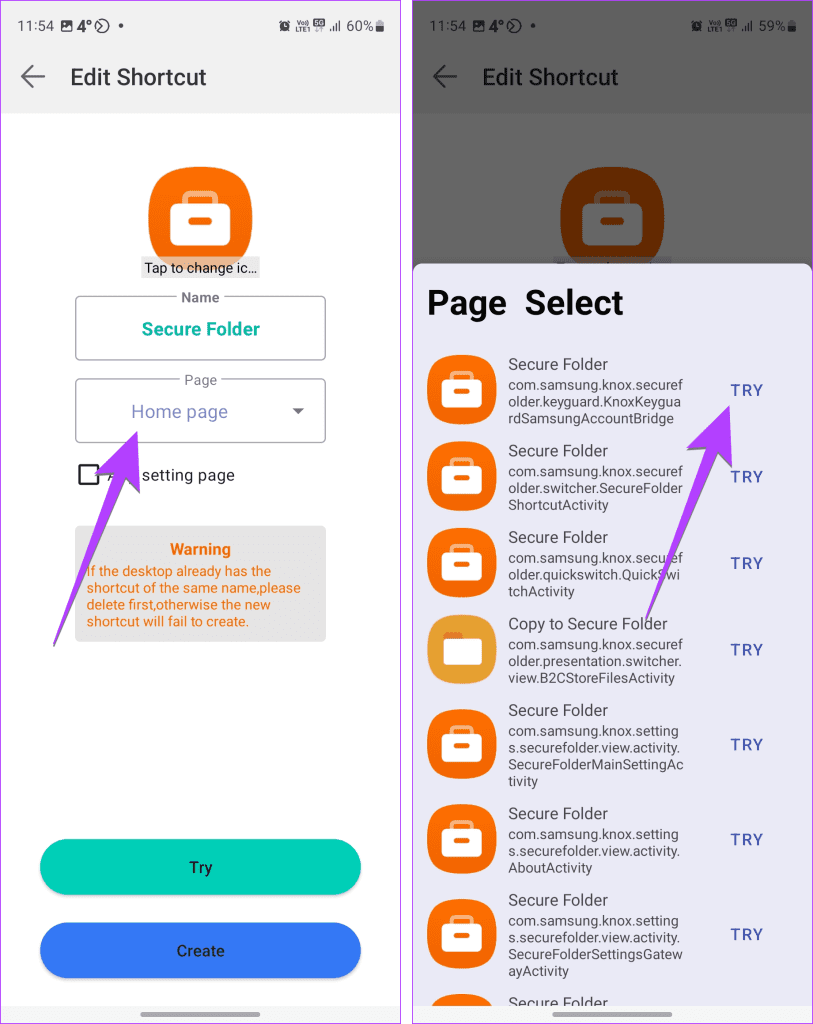
หากคุณลองทุกอย่างแล้ว แต่ยังไม่สามารถปลดล็อค Secure Folder โดยไม่ต้องใช้รหัสผ่านได้ ให้ลองถอนการติดตั้ง Secure Folder อย่างไรก็ตาม เนื่องจาก Secure Folder เป็นแอประบบคุณจึงไม่สามารถถอนการติดตั้งจากการตั้งค่าหรือไม่มีรหัสผ่านได้
แต่มีวิธีแก้ไขง่ายๆ อยู่ สิ่งที่คุณต้องทำคือออกจากระบบบัญชี Samsung ของคุณและถอนการติดตั้ง Secure Folder อย่างไรก็ตาม โปรดจำไว้ว่าการถอนการติดตั้ง Secure Folder จะลบข้อมูลภายในนั้น
ต่อไปนี้เป็นขั้นตอนโดยละเอียด:
ขั้นตอนที่ 1:เปิดการตั้งค่าบนโทรศัพท์ Samsung ของคุณ
ขั้นตอนที่ 2 : แตะที่บัญชี Samsung ของคุณที่ด้านบน
ขั้นตอนที่ 3 : แตะที่ลงชื่อออก/ออกจากระบบที่ด้านล่าง
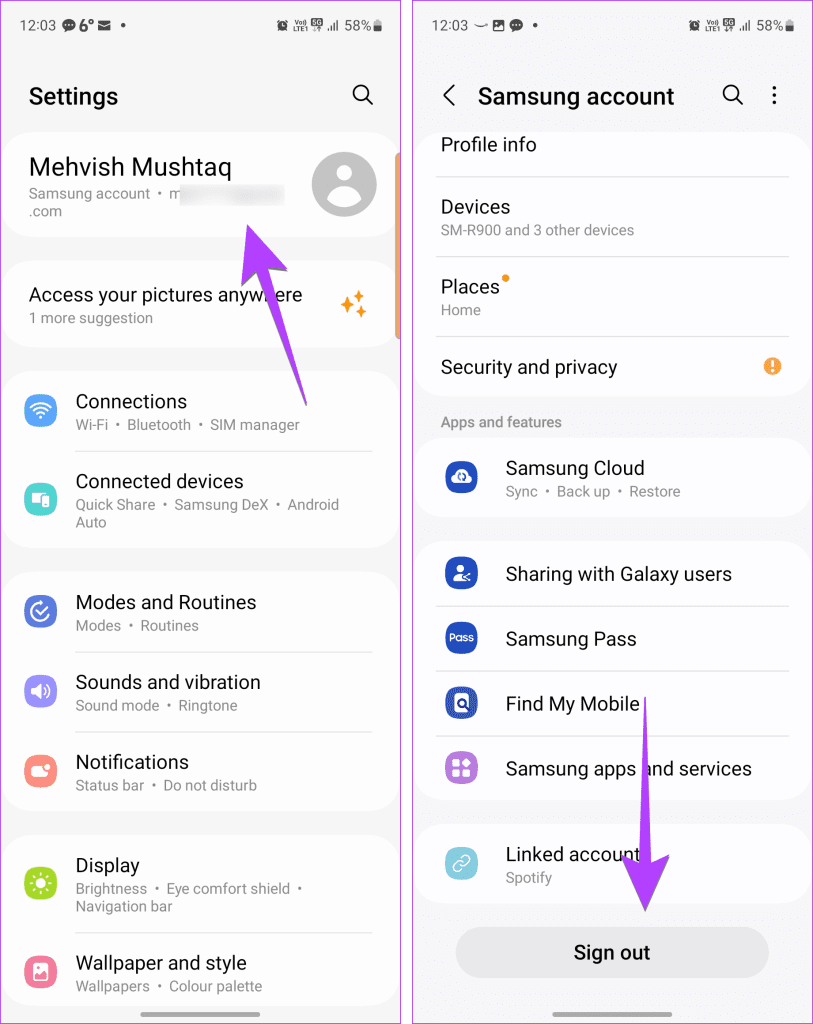
ขั้นตอนที่ 4:เมื่อออกจากระบบแล้ว ให้กลับไปที่การตั้งค่า ตามด้วยความปลอดภัยและความเป็นส่วนตัว แล้วแตะที่โฟลเดอร์ที่ปลอดภัย

ขั้นตอนที่ 5:ตอนนี้คุณจะมีตัวเลือกในการถอนการติดตั้ง Secure Folder แตะที่ถอนการติดตั้ง
ขั้นตอนที่ 6:หลังจากถอนการติดตั้ง Secure Folder แล้ว ให้ลงชื่อเข้าใช้บัญชี Samsung ของคุณอีกครั้ง
เคล็ดลับ:เรียนรู้วิธีเพิ่มบัญชี Samsung บนโทรศัพท์ Samsung
หากวิธีการข้างต้นล้มเหลวเช่นกัน และคุณต้องการปลดล็อคหรือกำจัด Secure Folder คุณต้องป้อนรหัสผ่านผิดต่อไปจนกว่าคุณจะเห็นข้อความ “รอ 24 ชั่วโมงจนกว่าคุณจะลองอีกครั้ง” เมื่อนั้นแหละที่คุณจะได้รับตัวเลือกในการถอนการติดตั้ง Secure Folder
เมื่อคุณปลดล็อค Secure Folder แล้ว ให้เรียนรู้วิธีเพิ่มหรือลบแอพ รู้วิธีถ่ายโอน Secure Folder ไปยังโทรศัพท์เครื่องใหม่
เรียนรู้เกี่ยวกับสถานการณ์ที่คุณอาจได้รับข้อความ “บุคคลนี้ไม่พร้อมใช้งานบน Messenger” และวิธีการแก้ไขกับคำแนะนำที่มีประโยชน์สำหรับผู้ใช้งาน Messenger
ต้องการเพิ่มหรือลบแอพออกจาก Secure Folder บนโทรศัพท์ Samsung Galaxy หรือไม่ นี่คือวิธีการทำและสิ่งที่เกิดขึ้นจากการทำเช่นนั้น
ไม่รู้วิธีปิดเสียงตัวเองในแอพ Zoom? ค้นหาคำตอบในโพสต์นี้ซึ่งเราจะบอกวิธีปิดเสียงและเปิดเสียงในแอป Zoom บน Android และ iPhone
รู้วิธีกู้คืนบัญชี Facebook ที่ถูกลบแม้หลังจาก 30 วัน อีกทั้งยังให้คำแนะนำในการเปิดใช้งานบัญชี Facebook ของคุณอีกครั้งหากคุณปิดใช้งาน
เรียนรู้วิธีแชร์เพลย์ลิสต์ Spotify ของคุณกับเพื่อน ๆ ผ่านหลายแพลตฟอร์ม อ่านบทความเพื่อหาเคล็ดลับที่มีประโยชน์
AR Zone เป็นแอพเนทีฟที่ช่วยให้ผู้ใช้ Samsung สนุกกับความจริงเสริม ประกอบด้วยฟีเจอร์มากมาย เช่น AR Emoji, AR Doodle และการวัดขนาด
คุณสามารถดูโปรไฟล์ Instagram ส่วนตัวได้โดยไม่ต้องมีการตรวจสอบโดยมนุษย์ เคล็ดลับและเครื่องมือที่เป็นประโยชน์สำหรับการเข้าถึงบัญชีส่วนตัวของ Instagram 2023
การ์ด TF คือการ์ดหน่วยความจำที่ใช้ในการจัดเก็บข้อมูล มีการเปรียบเทียบกับการ์ด SD ที่หลายคนสงสัยเกี่ยวกับความแตกต่างของทั้งสองประเภทนี้
สงสัยว่า Secure Folder บนโทรศัพท์ Samsung ของคุณอยู่ที่ไหน? ลองดูวิธีต่างๆ ในการเข้าถึง Secure Folder บนโทรศัพท์ Samsung Galaxy
การประชุมทางวิดีโอและการใช้ Zoom Breakout Rooms ถือเป็นวิธีการที่สร้างสรรค์สำหรับการประชุมและการทำงานร่วมกันที่มีประสิทธิภาพ.


![วิธีกู้คืนบัญชี Facebook ที่ถูกลบ [2021] วิธีกู้คืนบัญชี Facebook ที่ถูกลบ [2021]](https://cloudo3.com/resources4/images1/image-9184-1109092622398.png)





